質問
問題:Windows 10で位置情報サービスをオフにするにはどうすればよいですか?
こんにちは、私は最近、多くのWindowsアプリが私の位置を追跡していることに気づきました。 これらの権限を付与したのは自分であることに気づいていますが、位置情報サービスを使用したくないアプリがいくつかあります。 Windows 10で位置情報サービスをオフにするのを手伝ってもらえますか?
解決した答え
Windows 10の組み込みの位置情報サービスは、一部またはすべてのアプリケーションが位置情報を追跡できるようにする機能です。 スマートフォンとは対照的に、一部のコンピューターにはGPSがありません[1] 容量。 しかし、彼らはインターネットプロトコル(IP)によってあなたの場所を特定することができます[2] アドレスまたはWi-Fiポジショニング。
Windows 10の位置情報サービスは、ユーザーがそのようなものを使用するときにデジタル体験を楽しむために必要です マップ、天気、または検索クエリ結果の受信中などの機能は、 ユーザー。 あなたの場所はWindowsデータベースに保存され、それを要求するアプリに提供されることに注意してください。
ユーザーの場所は個人を特定できない情報であると見なされますが、適切な注意を払う必要があります。 コンピュータが望ましくない可能性のあるプログラム(PUP)に感染している場合は注意してください[3]、そのような詳細にアクセスし、広告やその他の目的でそれらを悪用する可能性があります。
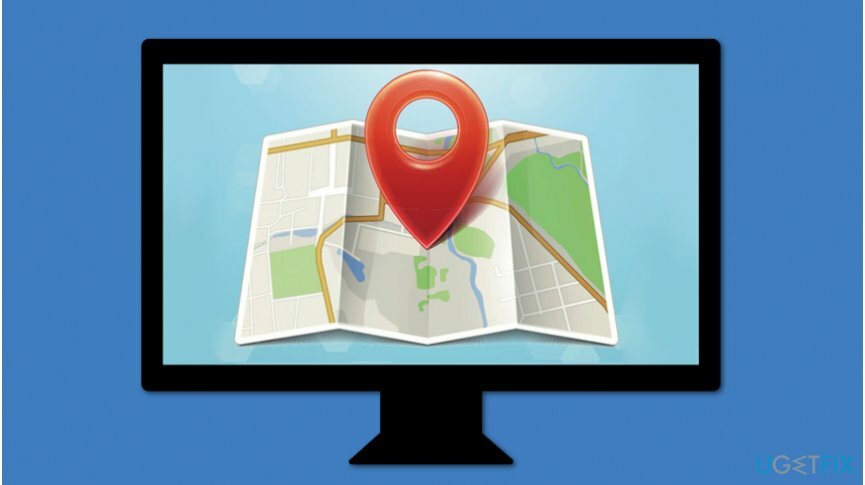
幸い、Windowsの位置情報サービスはすぐにオフにできます。 Windows 10で位置情報サービスをオフにする2つのオプションがあります—コンピューター上の特定のアカウントまたはそれらすべての位置追跡を無効にすることができます。 そのためには、以下に添付されている手順を確認し、Windows10で位置情報サービスをオフにする方法を学習してください。
Windows10コンピューターで位置情報サービスを無効にする方法
コンピュータの最高のパフォーマンスを復元するには、ライセンス版を購入する必要があります リイメージ リイメージ 修理ソフトウェア。
Windows位置情報サービスをオフにする方法を示す手順に進む前に、次のことを行う必要があります。 これを行うと、Cortanaを使用して、マップで現在地を確認することができなくなります。 応用。 気が変わって位置情報サービスが必要だと思われる場合は、次のコマンドでPCを確認できます。 リイメージMac洗濯機X9 この情報を悪用している可能性のあるPUPの場合。
方法1。 1つのWindowsアカウントの位置情報サービスを無効にする
コンピュータの最高のパフォーマンスを復元するには、ライセンス版を購入する必要があります リイメージ リイメージ 修理ソフトウェア。
- を押します スタートメニュー を選択します 設定;
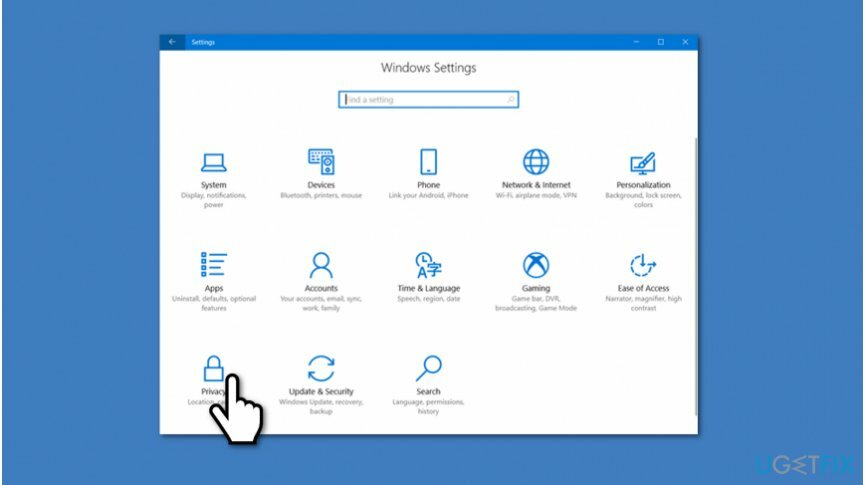
- に移動 プライバシー;
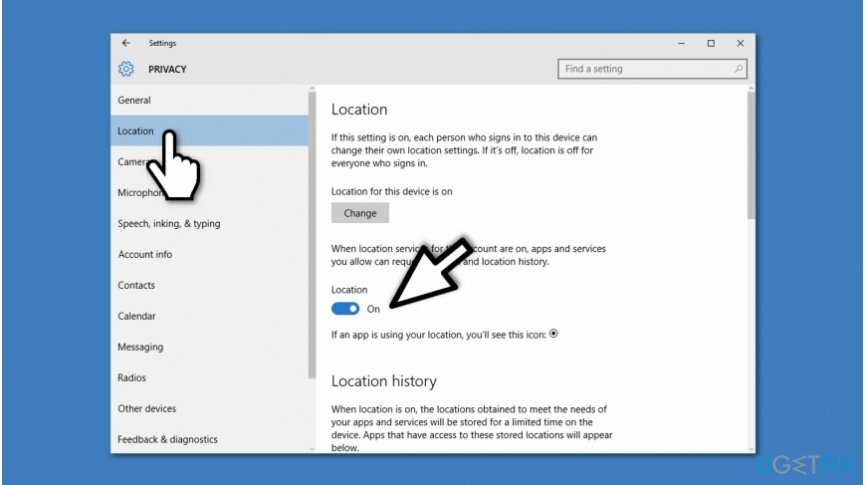
- 選択する 位置 左側のパネル。
- スイッチをクリックして 消す 位置追跡。
方法2。 すべてのWindowsアカウントの位置追跡をオフにします
コンピュータの最高のパフォーマンスを復元するには、ライセンス版を購入する必要があります リイメージ リイメージ 修理ソフトウェア。
- クリックしてください スタートメニュー とヒット 設定;
- 押す プライバシー をクリックします 位置;
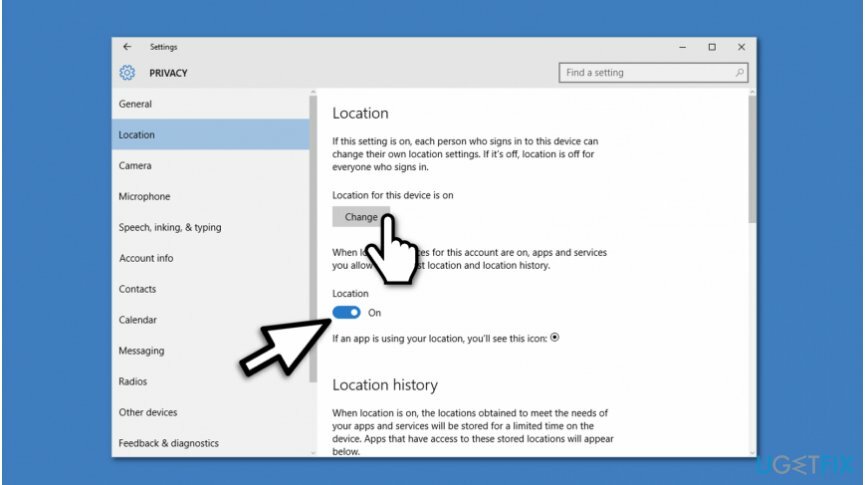
- を押します 変化する ボタンを押してスイッチを回します オフ 位置追跡を無効にします。
システムを最適化し、より効率的に機能させる
今すぐシステムを最適化してください! コンピューターを手動で検査したくなく、コンピューターの速度を低下させている問題を見つけるのに苦労している場合は、以下にリストされている最適化ソフトウェアを使用できます。 これらのソリューションはすべて、ugetfix.comチームによってテストされ、システムの改善に役立つことを確認しています。 ワンクリックでコンピュータを最適化するには、次のツールのいずれかを選択します。
オファー
今やれ!
ダウンロードコンピューターオプティマイザー幸せ
保証
今やれ!
ダウンロードコンピューターオプティマイザー幸せ
保証
Reimageに満足できず、コンピュータの改善に失敗したと思われる場合は、お気軽にお問い合わせください。 問題に関連するすべての詳細をお知らせください。
この特許取得済みの修復プロセスでは、2500万のコンポーネントのデータベースを使用して、ユーザーのコンピューター上の破損または欠落したファイルを置き換えることができます。
損傷したシステムを修復するには、ライセンス版を購入する必要があります リイメージ マルウェア除去ツール。

VPNを使用して地理的に制限されたビデオコンテンツにアクセスする
プライベートインターネットアクセス あなたのインターネットサービスプロバイダーを防ぐことができるVPNです、 政府、およびサードパーティがオンラインを追跡し、完全に匿名でいることを可能にします。 このソフトウェアは、トレントとストリーミング専用のサーバーを提供し、最適なパフォーマンスを確保し、速度を低下させません。 また、地理的制限をバイパスして、Netflix、BBC、Disney +、その他の人気のあるストリーミングサービスなどのサービスを、どこにいても制限なく表示できます。
ランサムウェアの作成者に支払いをしない–代替のデータ回復オプションを使用する
マルウェア攻撃、特にランサムウェアは、写真、ビデオ、仕事、または学校のファイルに対する最大の危険です。 サイバー犯罪者は堅牢な暗号化アルゴリズムを使用してデータをロックするため、ビットコインの身代金が支払われるまでデータを使用できなくなります。 ハッカーにお金を払う代わりに、最初に代替手段を使用するようにしてください 回復 失われたデータの少なくとも一部を取得するのに役立つ可能性のあるメソッド。 そうしないと、ファイルと一緒にお金を失う可能性もあります。 暗号化されたファイルの少なくとも一部を復元できる最高のツールの1つ– データリカバリプロ.